La aplicación de Atajos es el centro de automatización de nuestro iPhone, el problema es que envía demasiadas alertas. Así que veremos cómo deshabilitar notificaciones de la aplicación de accesos directos en iPhone de una manera sencilla.
Deshabilitar las notificaciones de la aplicación de accesos directos en iPhone
Para poder deshabilitar las notificaciones de la aplicación de accesos directos, es necesario haber recibido, aunque sea una notificación recientemente. No podemos simplemente desactivar todas las notificaciones, ya que no es una opción que encontremos en Configuración. Si recientemente no apareció ninguna notificación, podemos crear y ejecutar cualquier automatización en iPhone y recibiremos una.
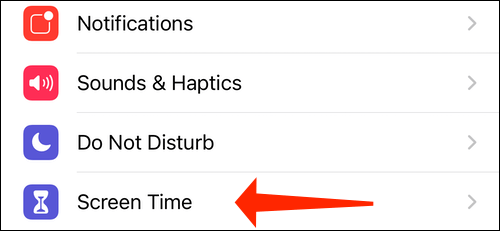
A continuación, abrimos la app Configuración en nuestro dispositivo y presionamos “Tiempo de pantalla”.
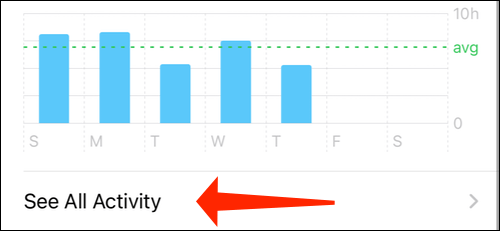
Desde aquí nos dirigimos a “Ver toda la actividad”.
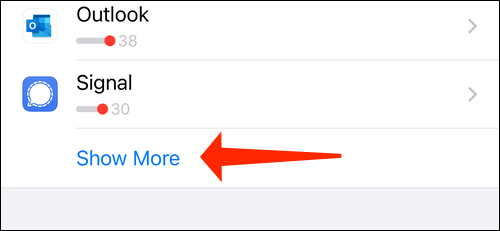
Ahora nos desplazamos hacia abajo, hasta el apartado de Notificaciones y presionamos en “Mostrar más”. Tendremos que asegurarnos de que Accesos directos aparezca en la lista de aplicaciones.
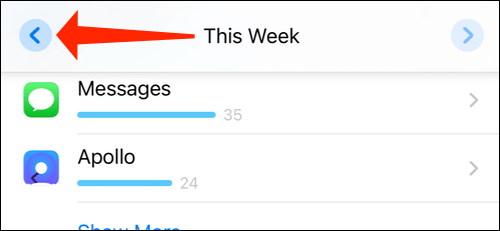
En la parte superior podremos ver un apartado llamado “Esta semana”. Presionamos el ícono con forma de flecha que apunta a la izquierda y que podremos encontrar en la esquina superior izquierda. Esto va a cambiar el nombre del apartado a “La semana pasada”.
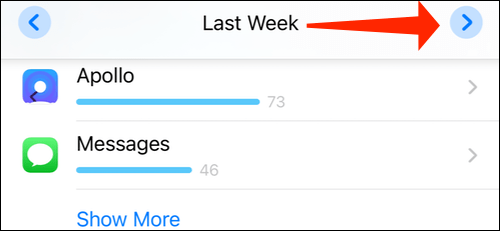
Luego vamos nuevamente a presionar el ícono con la flecha a la derecha para volver a “Esta semana”. ¿Por qué hacemos esto? Porque, a veces, tocar la opción Accesos directos no hace nada. Cuando hacemos esto en la configuración de Tiempo en pantalla, repara el problema.
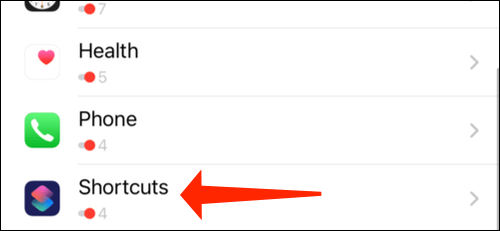
Ahora elegimos “Accesos directos”.
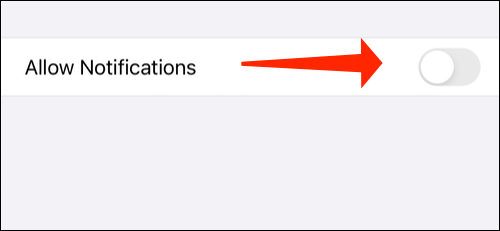
Vamos a deshabilitar el interruptor que se encuentra junto a “Permitir notificaciones” para detener las notificaciones.
De esta forma conseguimos deshacernos de las notificaciones automáticas en nuestro iPhone. Vamos a seguir viendo las notificaciones de banner temporales (los que no aparecen en el Centro de notificaciones) para nuestros atajos de Siri. Esto quiere decir que seremos capaces de ver barras de progreso y varias notificaciones de accesos directos como siempre.
Desactivar notificaciones para iconos de apps personalizadas
Vamos a ver una notificación temporal cada vez que iniciemos una app con un ícono de app personalizada. Es posible eliminar esto usando una automatización. El único “Pero” es que tendremos que crear una nueva automatización para cada marcador que tengamos. Si nuestro dispositivo utiliza una pantalla de inicio bastante modificad, al haber personalizado los íconos de las apps, es una tarea que puede volverse bastante molesta.
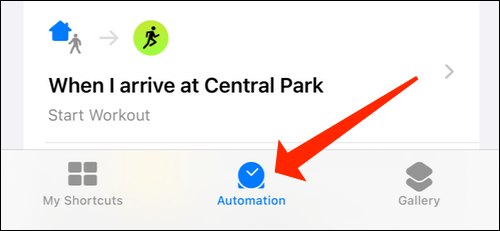
Lo primero que haremos será abrir la app de accesos directos y elegiremos la pestaña “Automatización” en la parte inferior.
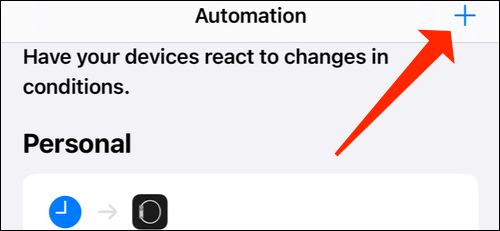
A continuación, tendremos que elegir el icono “+” en la esquina superior derecha.
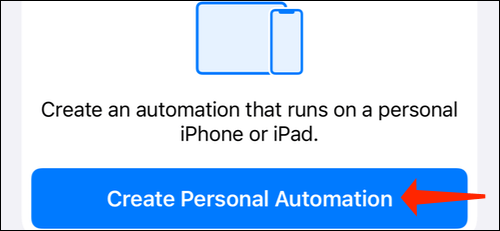
Ahora vamos a pulsar en “Crear automatización personal”.
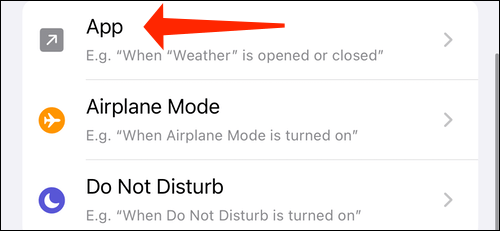
Nos movemos hacia abajo y presionamos “Aplicación”.
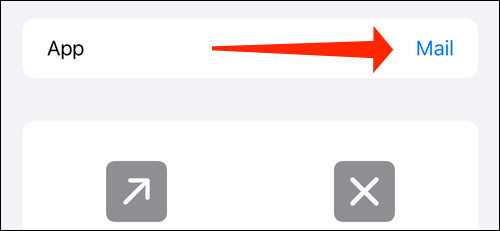
En este apartado, pulamos en “Elegir” y tendremos que seleccionar cualquier aplicación para la que hemos guardado un marcador con un icono personalizado. En este ejemplo vamos a ir por Correo.
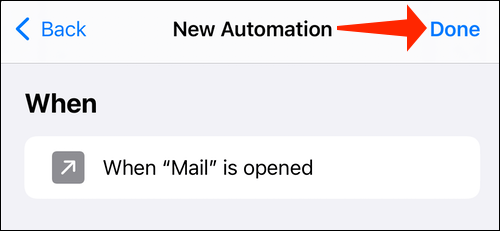
Pulsamos en “Listo”.
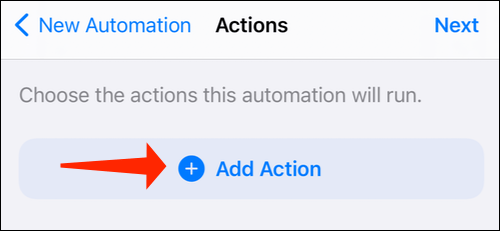
Elegimos “Agregar acción”.
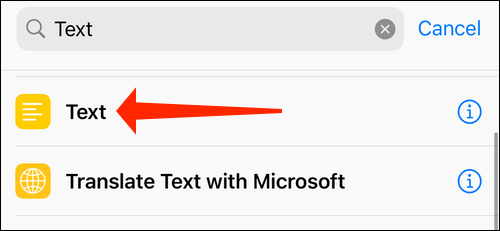
Aquí podemos elegir cualquier clase de acción que queramos. Lo mejor es que sea algo que no realice ninguna clase de cambio en la aplicación, debido a que nuestro objetivo es evitar que aparezcan las notificaciones. Así que elegiremos “Texto” y presionamos “Siguiente”.
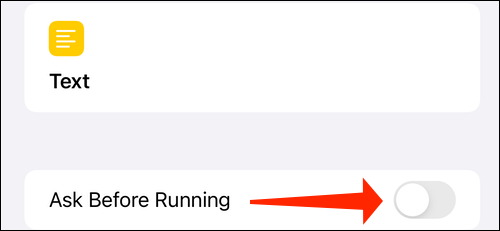
Nos vamos a asegurar de desactivar “Preguntar antes de ejecutar” y presionamos “Listo”.
Ahora podemos presionar el ícono de la aplicación personalizada y la notificación de banner ya no aparecerá. Si es así, fuerce el cierre de la aplicación y la app de Accesos Directos. Después presionaremos el icono de la aplicación personalizada y vamos a conseguir lo que estábamos buscando.

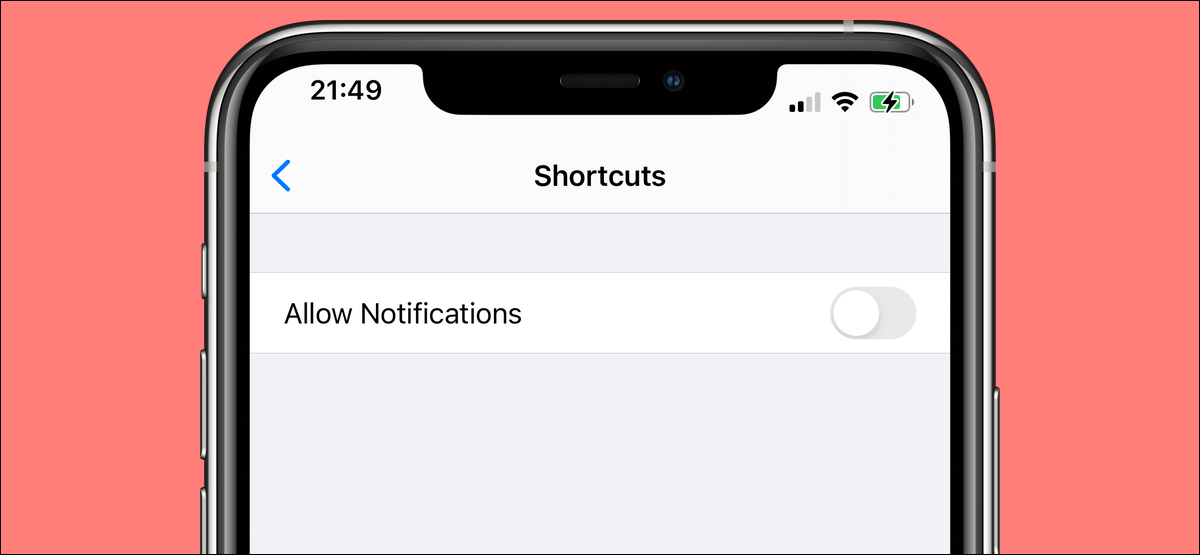
¿Tienes alguna pregunta o problema relacionado con el tema del artículo? Queremos ayudarte.
Deja un comentario con tu problema o pregunta. Leemos y respondemos todos los comentarios, aunque a veces podamos tardar un poco debido al volumen que recibimos. Además, si tu consulta inspira la escritura de un artículo, te notificaremos por email cuando lo publiquemos.
*Moderamos los comentarios para evitar spam.
¡Gracias por enriquecer nuestra comunidad con tu participación!